Kako nastaviti ponavljajoče se srečanje v Teams

Ali potrebujete načrtovanje ponavljajočih se srečanj na MS Teams z enakimi člani ekipe? Naučite se, kako nastaviti ponavljajoče se srečanje v Teams.
Če iščete visokokakovosten videoklic Teams ali Zoom na namizju ali prenosniku brez nakupa dodatne strojne opreme, lahko svoj telefon Android uporabite kot spletno kamero. Evo kako.
Prenesite DroidCam na svoj prenosnik ali namizni računalnik z operacijskim sistemom Windows 10 in tudi na telefon Android .
Ustrezno nastavite aplikacije in se prepričajte, da sta vaš Android in računalnik v istem omrežju WiFi
Zaženite aplikacijo DroidCam v telefonu Android in tudi v sistemu Windows. Dajte dovoljenja za Android in upoštevajte tako IP WiFi kot tudi vrata DroidCam.
Vnesite številko IP WiFi in DroidCam Port v aplikaciji Windows 10, tako da se ujemata tako v osebnem računalniku kot v Androidu. Izkušnjo lahko nastavite tudi prek kabla USB
Pritisnite Start
Odprite Teams in spremenite vnos spletne kamere v DroidCam
Namenska spletna kamera lahko veliko naredi za delo od doma med karanteno in globalno pandemijo. Spletne kamere na večini prenosnih računalnikov pogosto nimajo visoke kakovosti megapikslov ali visoke ločljivosti, zato boste v videoklicih morda videti zamegljeni in neostreni v primerjavi s preostalimi sodelavci.
Spletne kamere lahko najdete poceni na Amazonu, ki vam bodo pomagale rešiti to težavo, a ali ste vedeli, da lahko svoj mobilni telefon Android uporabljate tudi kot spletno kamero v Teams? Očitno je lažje začeti klic s svojim telefonom v Teams (ker bo ta postopek zahteval uporabo aplikacij in programske opreme tretjih oseb), vendar je to precej lepa rešitev in alternativa, če iščete visoko- kakovosti Teams ali Zoom pokličite neposredno na namizje ali prenosnik brez nakupa dodatne strojne opreme.
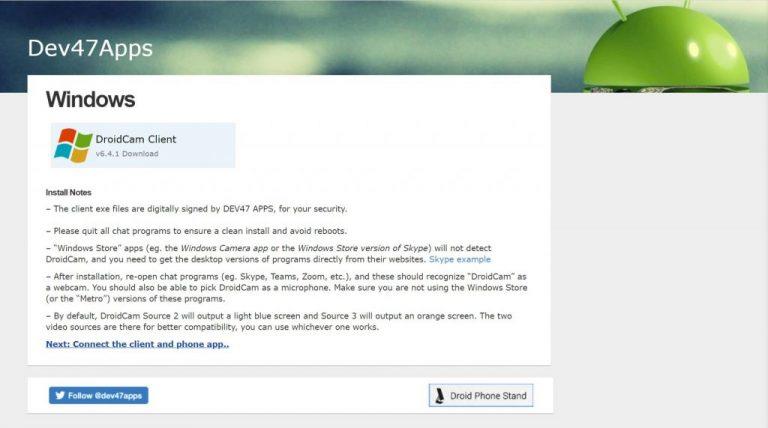
Za začetek želimo samo opozoriti, da se bo naš vodnik osredotočil na uporabo telefona Android, saj je to najbolj preprost in najpreprostejši način. Če iščete korake o tem, kako uporabiti iPhone kot spletno kamero za Teams, bomo nadaljevali v drugem članku pozneje, saj gre za popolnoma drugačen postopek.
Kakorkoli že, na strani Androida boste morali prenesti DroidCam . Je brezplačna programska oprema za Windows 10. Prav tako jo morate prenesti na svoj telefon Android. Aplikacija je združljiva z vsemi telefoni Android z operacijskim sistemom Android 5 ali novejšim, kar v letu 2021 ne bi smelo biti težava.

Najprej prenesite DroidCam na svoj prenosnik ali namizni računalnik z operacijskim sistemom Windows 10 in tudi na telefon Android. V sistemu Windows 10 se prepričajte, da ste zaprli vse aplikacije za klepet, vključno s programom Teams ali Edge. Dvokliknite namestitveni program in sledite navodilom na zaslonu. Prav tako se prepričajte, da sta vaš telefon Android in računalnik v istem omrežju (bodisi ethernet ali WiFi.)
Keep in mind that there is also a caveat, too. Microsoft Store apps like the Windows Camera app or the Store version of Skype will not detect DroidCam, and you need to get the desktop versions of programs instead. It should still work fine with the .exe versions of Teams (since Teams has no Windows Store app) or Slack, too.
Keep in mind that while DroidCam is free, you'll see ads in the Android app. These won't get in the way of your experience, but there are some features of DroidCam that you might need to download DroidCamX (the paid version of the app) to enjoy. That includes no ads, and higher video quality and contrast and sharpness settings. It's a $5 purchase, still cheaper than a $50 and up webcam.
Download QR-Code
Developer: Dev47Apps
Price: Free
Download QR-Code
DroidCamX - HD spletna kamera za osebni računalnik
Razvijalec: Dev47Apps
Cena: 5,49 $
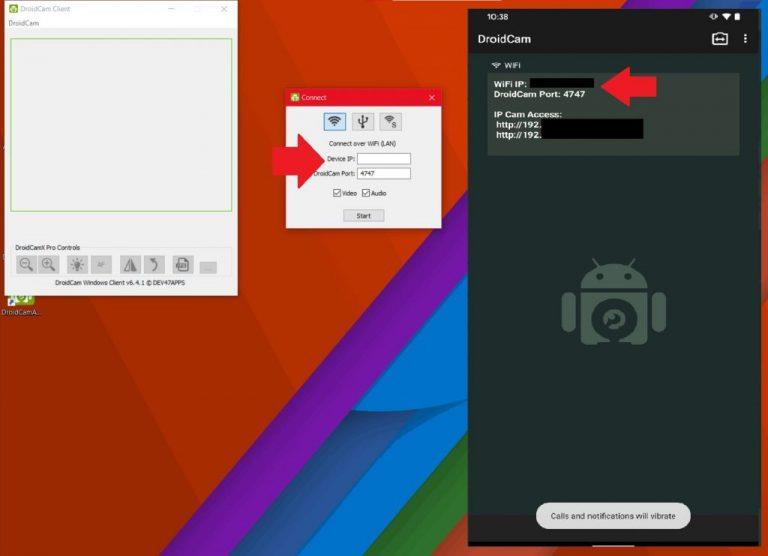
Z aplikacijami, prenesenimi tako v Android kot v Windows 10, lahko zdaj začnete. Zaženite DroidCam v sistemu Windows 10. Nato odprite aplikacijo DroidCam iz zaganjalnika ali domačega zaslona v sistemu Android. Od tu naprej lahko naredite dve stvari. Telefon lahko povežete kot spletno kamero prek WiFi ali USB kabla.
Najprej bomo začeli s povezavami prek WiFi. Dvakrat preverite, ali sta telefon in računalnik v istem omrežju WiFI. Nato odprite DroidCam na Androidu. Ko mu dodelite dovoljenja, bi morali na zaslonu telefona Android videti nekaj informacij. Upoštevajte tako IP WiFi kot tudi vrata DroidCam.
Zdaj se vrnite na računalnik z operacijskim sistemom Windows 10 in vnesite obe številki v okno Connect, ki je odprto. Če ni odprt, znova zaženite aplikacijo. Ko sta oba vnesena, potrdite polja tudi za video in zvok. Nato kliknite gumb Start. Prav tako lahko kliknete ikono kamere v zgornjem desnem kotu aplikacije v Androidu, da po potrebi preklopite med sprednjo in zadnjo kamero, preden zaženete vir.
Vaš telefon bo zdaj začel prikazovati vir spletne kamere! Če želite stvari početi prek USB-ja, preberite naslednji korak. V nasprotnem primeru preskočite na zadnji odstavek v tem razdelku.
Če raje uporabljate povezavo USB, so navodila za vas nekoliko drugačna. Upoštevajte, da boste morali najprej omogočiti možnosti za razvijalce v telefonu Android, tako da odprete Nastavitve, Sistem in O in nato tapnete številko gradnje sedem dotikov. Nato se vrnite v nastavitve razvijalca in omogočite odpravljanje napak USB.
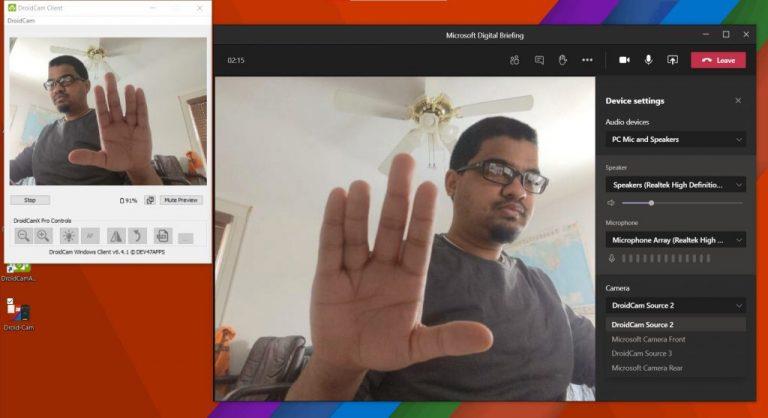
Ko je to storjeno, lahko telefon Android priključite v računalnik. Nato povlecite navzdol iz zaslona za obvestila in preklopite svoj Android v način za prenos datotek. Nato znova odprite DroidCam v računalniku in izberite ikono na sredini, tisto, ki je logotip USB. Preverite, ali so številke vrat enake, potrdite polje za zvok in video in nato kliknite Start!
Ne glede na to, kako greste, bi morali zdaj imeti DroidCam, ki se izvaja z virom iz vašega telefona in v sistemu Windows 10. To okno DroidCam lahko pomanjšate in odprete aplikacijo za videokonference po vaši izbiri, v tem primeru Teams. Pridružite se klicu in kliknite, da spremenite svojo spletno kamero .
Kliknite tri pike na vrhu zaslona in izberite Nastavitve naprave. Nato v oknu, ki se prikaže, pod Kamera izberite DroidCam Source. Zdaj lahko uživate v uporabi telefona kot spletne kamere v Teams! Za katero koli drugo aplikacijo je postopek enak, samo izberite DroidCam kot vir.
Obstaja veliko različnih nastavitev, ki jih lahko igrate v DroidCam, še posebej, če plačate za polno različico aplikacije. Sliko boste lahko zasukali, spremenili svetlost in drugo. Vse različice aplikacije vam omogočajo popoln nadzor nad možnostjo zapiranja aplikacije v sistemski vrstici, zaustavitve postopka ob izhodu ali spreminjanja nastavitev videa, tako da zagotavlja največjo kakovost kamer vašega telefona. Upoštevajte, da bo večina teh nastavitev zahtevala, da znova zaženete računalnik.
DroidCam lahko kadar koli zaprete v računalniku, tako da kliknete glavno okno DroidCam in izberete Ustavi. Večina možnosti nastavitev bo tudi v tem meniju, zato se poigrajte z aplikacijo in preverite, kako deluje za vas! In nam sporočite svoje misli v spodnjih komentarjih.
Ali potrebujete načrtovanje ponavljajočih se srečanj na MS Teams z enakimi člani ekipe? Naučite se, kako nastaviti ponavljajoče se srečanje v Teams.
Ali pogosto vidite napako Opravičujemo se, nismo se mogli povezati z vami na MS Teams? Preizkusite te napotke za odpravljanje težav in se znebite te težave zdaj!
Trenutno ni mogoče onemogočiti anonimnih vprašanj v Microsoft Teams Live Events. Tudi registrirani uporabniki lahko pošiljajo anonimna vprašanja.
Microsoft Teams trenutno ne podržava nativno projiciranje vaših sastanaka i poziva na vaš TV. Ali možete koristiti aplikaciju za zrcaljenje zaslona.
POPRAVEK: koda napake Microsoft Teams 6
Iščete način, kako popraviti odmev Microsoft Teams med sestanki? Uporaba slušalk ali onemogočanje zvočnih izboljšav bi lahko pomagala.
Če čakalne vrste klicev ne delujejo v Microsoft Teams, razmislite o posodobitvi odjemalca Microsoft Teams ali namesto tega uporabite spletno različico.
Če želite odpraviti napako Microsoft Teams v skriptu na tej strani, morate onemogočiti storitve tretjih oseb in izklopiti obvestila o napakah skripta.
Če Microsoft Teams ne izbriše datotek, najprej počakajte še malo, nato počistite predpomnilnik in piškotke iz brskalnika ter obnovite starejšo različico.
Če se Microsoft Teams ne bo povezal s sestankom, boste morali odpraviti težave z internetno povezavo in se prepričati, da noben požarni zid ne blokira dostopa.
Če želite popraviti neznano napako v datoteki Microsoft teams, se odjavite in znova zaženite ekipe, se obrnite na podporo in spletno skupnost, odprite datoteke s spletno možnostjo ali znova namestite MT.
Če v Microsoft Teams ne vidite svojih slikovnih datotek, razmislite o čiščenju predpomnilnika brskalnika ali v celoti spremenite brskalnik.
Če dobite napako Microsoft Teams, nam je žal – naleteli smo na težavo, posodobite aplikacijo in nadaljujte z branjem za več rešitev.
Če želite popraviti kodo napake Microsoft Teams 503, se prijavite prek spletnega odjemalca Microsoft Team, preverite težave s storitvijo, počistite upravitelja poverilnic in se obrnite na podporo.
Če Microsoft Teams ne bo označil klepetov kot prebranih, najprej izklopite vsa obvestila, nato preverite, ali je seja klepeta skrita, ter se odjavite in se znova prijavite.
Če uporabniki iz vaše skupine Microsoft Teams ne morejo oddajati dogodkov v živo za širšo javnost, morate preveriti, ali so nastavljeni pravilniki o dogodkih v živo.
Ali ste dobili Oprostite, ker ste imeli težave pri pridobivanju napake v beležnici? Popravite ga tako, da osvežite uporabniški profil in uporabite drugo aplikacijo.
Če želite odpraviti napako pri napačni zahtevi Microsoft Teams, spremenite priporočene nastavitve samo za branje, preverite združljivost datotek. Spremenite spletni brskalnik ali počistite predpomnilnik brskalnika.
Če želite odpraviti, da Microsoft Teams ne more dodati težav z gostom, preverite težave z zamudo, odobrite težavo z ukazi Powershell in namestite morebitne čakajoče posodobitve.
Če ob poskusu prve prijave dobite kodo napake caa20004, morate omogočiti WS-Trust 1.3 za enotni sosoten namizni odjemalec.
Ko delate stran od svoje mize, lahko dostopate do računalnika s povezavo Windows Remote Desktop Connection. Z dohodnimi povezavami z oddaljenim namizjem. Naša navodila vam pomagajo pri konfiguraciji in optimizaciji povezave.
Se sprašujete, zakaj prejemate sporočila v svojem Messengerju, tudi ko ste izklopili svoj Messenger? Preberite to, če želite izvedeti razlog.
Osnovni vodnik za povezovanje z brezžičnim zaslonom v operacijskem sistemu Windows 10. Enostavni koraki in rešitve za težave.
Spremenljivke okolja v Windows 10 so ključne za konfiguracijo aplikacij. Naučite se, kako jih učinkovito urediti in dodati.
Precej preprosto je pridobiti vašo e-pošto iz računa Gmail, ne glede na to, ali je bila shranjena za kasnejšo uporabo ali poslana pomotoma. Preberite članek, če želite izvedeti korake, ki prikazujejo obnovitev na namizju in v mobilni aplikaciji.
Ali menite, da vaše aplikacije v telefonu niso varne? Iščete način za zaklepanje Facebook Messengerja? Preberite članek, če želite izvedeti, kako vstavite geslo v Messenger.
Kako odblokirati nekoga na Facebooku in Facebook Messengerju. Prijavite se v svoj račun Facebook, na mobilnem ali namiznem računalniku, pojdite v Nastavitve> Blokiranje. Kliknite Odblokiraj.
Medtem ko bo televizor verjetno dobro deloval brez internetne povezave, če imate kabelsko naročnino, so ameriški uporabniki začeli preklopiti na spletno
Tako kot v resničnem svetu se bodo vaše stvaritve v igri Sims 4 sčasoma postarale in umrle. Simčki se naravno starajo skozi sedem življenjskih obdobij: dojenček, malček, otrok, najstnik,
Obsidian ima več vtičnikov, ki vam omogočajo oblikovanje zapiskov ter uporabo grafov in slik, da jih naredite bolj smiselne. Čeprav so možnosti oblikovanja omejene,











![Microsoft Teams: Žal nam je - naleteli smo na težavo [Odpravljeno] Microsoft Teams: Žal nam je - naleteli smo na težavo [Odpravljeno]](https://blog.webtech360.com/resources3/images10/image-424-1008181952263.jpg)
![Koda napake Microsoft Teams 503 [REŠENO] Koda napake Microsoft Teams 503 [REŠENO]](https://blog.webtech360.com/resources3/images10/image-182-1008231237201.png)














